Pokročilé možnosti spouštění (co to je a jak je používat)
Nabídka Rozšířené možnosti spouštění je volitelný seznam režimů spouštění systému Windows a nástrojů pro odstraňování problémů.
V systému Windows XP se nazývá nabídka Upřesnit možnosti systému Windows.
Počínaje Windows 8 byla nabídka nahrazena Nastavení spouštění, část Pokročilé možnosti spouštění Jídelní lístek.
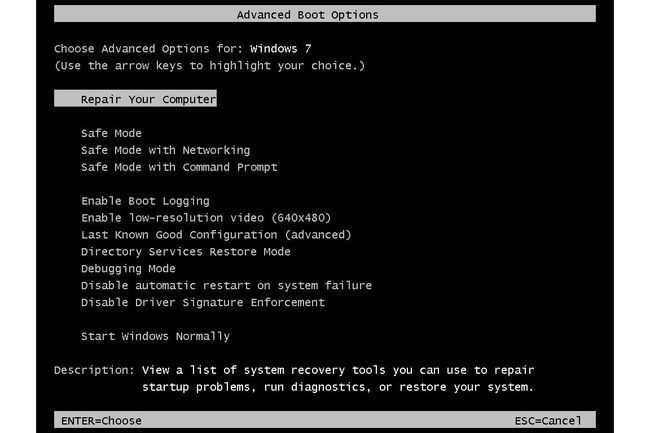
Dostupnost nabídky Advanced Boot Options
Nabídka Rozšířené možnosti spouštění je k dispozici v Windows 7, Windows Vista, Windows XPa serverové operační systémy Windows vydané společně s těmito verzemi Windows.
Začátek v Windows 8, různé možnosti spouštění jsou dostupné z nabídky Nastavení spouštění. Několik nástrojů pro opravy Windows dostupných od ABO se přesunulo do Rozšířených možností spouštění.
V dřívějších verzích Windows, jako jsou Windows 98 a Windows 95, se nabídka nazývala Nabídka Start systému Microsoft Windows a fungoval podobně, i když bez tolika diagnostických nástrojů, jaké jsou k dispozici v novějších verzích Windows.
K čemu se používá?
Tato nabídka je seznamem pokročilých nástrojů pro odstraňování problémů a metod spouštění systému Windows, které lze použít k opravě důležité soubory, spusťte Windows s minimem nezbytných procesů, obnovte předchozí nastavení a mnoho dalšího více.
Nouzový režim je nejběžněji dostupná funkce dostupná v nabídce Rozšířené možnosti spouštění.
Jak vstoupit do nabídky Rozšířené možnosti spouštění
Do nabídky Rozšířené možnosti spouštění se dostanete stisknutím tlačítka F8 jakmile se začne načítat úvodní obrazovka Windows.
Tato metoda platí pro všechny verze systému Windows, které obsahují nabídku, včetně Windows 7, Windows Vista, Windows XP atd.
Ve starších verzích Windows je ekvivalentní nabídka přístupná podržením tlačítka Ctrl při spouštění systému Windows.
Co znamenají možnosti
Nabídka Advanced Boot Options sama o sobě nic nedělá – je to pouze nabídka možností. Vyberte jednu z možností a stiskněte Vstupte spustí tento režim systému Windows nebo diagnostický nástroj atd.
Jinými slovy, používání nabídky znamená používání jednotlivých možností obsažených na obrazovce nabídky.
Zde jsou různé nástroje a metody spouštění, které najdete v nabídce Rozšířené možnosti spouštění v systémech Windows 7, Windows Vista a Windows XP:
Oprav si počítač
The Oprav si počítač možnost se spustí Možnosti obnovení systému, sada diagnostických a opravárenských nástrojů včetně Startup Repair, Obnovení systému, Příkazový řádek, a více.
Ve výchozím nastavení je k dispozici ve Windows 7. V systému Windows Vista je tato možnost k dispozici pouze v případě, že byly na počítači nainstalovány možnosti obnovení systému pevný disk. Pokud ne, můžete vždy přistupovat k možnostem obnovení systému z disku DVD se systémem Windows Vista.
Možnosti obnovení systému nejsou v systému Windows XP k dispozici, takže tuto možnost v nabídce v dané verzi systému Windows nikdy neuvidíte.
Nouzový režim
The Nouzový režim možnost spustí Windows v Nouzový režim, speciální diagnostický režim Windows. V tomto režimu se načítají pouze to nejnutnější, doufejme, že umožňuje spuštění systému Windows, abyste mohli provádět změny a provádět diagnostiku, aniž by všechny doplňky běžely současně.
Ve skutečnosti existují tři jednotlivé možnosti nouzového režimu:
- Nouzový režim: Spustí Windows s minimem Řidiči a služby možný.
- Nouzový režim se sítí: Stejný jako Nouzový režim, ale také zahrnuje ovladače a služby potřebné k aktivaci sítě.
- Nouzový režim s příkazovým řádkem: Stejný jako Nouzový režim, ale načte Příkazový řádek jako uživatelské rozhraní.
Obecně to zkuste Nouzový režim za prvé. Pokud to nefunguje, zkuste to Nouzový režim s příkazovým řádkem, za předpokladu, že máte příkazový řádek plány odstraňování problémů. Snaž se Nouzový režim se sítí pokud v nouzovém režimu potřebujete přístup k síti nebo internetu, jako je stahování softwaru, kopírování souborů do/z počítačů v síti, hledání kroků pro řešení problémů atd.
Povolit spouštěcí protokolování
The Povolit spouštěcí protokolování volba bude uchovávat protokol ovladačů načítaných během systému Windows bota proces.
Pokud se systém Windows nespustí, můžete se podívat na tento protokol a určit, který ovladač byl naposledy úspěšně načten nebo jako první neúspěšně načten, což vám poskytne výchozí bod pro řešení potíží.
Protokol je a prostý textový soubor volala Ntbtlog.txta je uložen v vykořenit instalační složky Windows, což je obvykle "C:\Windows." (dostupné přes %SystemRoot%proměnná prostředí cesta).
Povolit video v nízkém rozlišení (640 x 480)
The Povolit video v nízkém rozlišení (640 x 480) možnost sníží rozlišení obrazovky na 640 x 480 a také sníží Obnovovací frekvence. Tato možnost ano ne jakýmkoli způsobem změnit ovladač zobrazení.
Tento nástroj je nejužitečnější, když bylo rozlišení obrazovky změněno na rozlišení monitor podporu, kterou používáte, vám dává příležitost vstoupit do systému Windows v univerzálně přijímaném rozlišení, abyste jej mohli nastavit na vhodné rozlišení.
V systému Windows XP je tato možnost uvedena jako Povolit režim VGA ale funguje úplně stejně.
Poslední známá dobrá konfigurace (pokročilé)
The Poslední známá dobrá konfigurace (pokročilý) možnost spustí Windows s ovladači a registru data, která byla zaznamenána při posledním úspěšném spuštění systému Windows a následném vypnutí.
Tento nástroj je skvělé vyzkoušet jako první před jakýmkoli jiným řešením problémů, protože vrací spoustu opravdu důležitých konfiguračních informací zpět do doby, kdy Windows fungoval.
Pokud je problém se spuštěním způsoben změnou registru nebo ovladače, Poslední známá dobrá konfigurace může být opravdu jednoduchá oprava.
Režim obnovení adresářových služeb
The Režim obnovení adresářových služeb volba opraví adresářovou službu.
Tento nástroj je použitelný pouze pro řadiče domény Active Directory a nemá použití v běžném domácím prostředí, ani ve většině malých podnikových počítačových prostředí.
Režim ladění
The Režim ladění volba povolí režim ladění ve Windows, pokročilý diagnostický režim, kde lze do připojeného "ladicího programu" odesílat data o Windows.
Zakázat automatické restartování při selhání systému
The Zakázat automatické restartování při selhání systému možnost zastaví restart systému Windows po vážném selhání systému, jako je a Modrá obrazovka smrti.
Pokud nemůžete zakázat automatický restart ze systému Windows, protože se plně nespustí, se tato možnost náhle stane velmi užitečnou.
V některých dřívějších verzích systému Windows XP, Zakázat automatické restartování při selhání systému není k dispozici v nabídce Upřesnit možnosti systému Windows.
Zakázat vynucení podpisu ovladače
The Zakázat vynucení podpisu ovladače umožňuje instalaci ovladačů, které nejsou digitálně podepsány, do systému Windows.
Tato možnost není dostupná v nabídce systému Windows XP.
Spusťte Windows normálně
The Spusťte Windows normálně možnost spustí Windows v Normální mód.
Jinými slovy, je to ekvivalentní tomu, jako když povolíte spuštění systému Windows jako každý den, vynecháte jakékoli úpravy procesu spouštění systému Windows.
Restartujte
The Restartujte možnost je k dispozici pouze ve Windows XP a dělá právě toto: restartuje váš počítač.
Návrat do nabídky OS Choices
The Návrat do nabídky OS Choices vrátí vás zpět na obrazovku, kde si můžete vybrat, ze kterého operačního systému chcete zavést.
Tato možnost nemusí být dostupná ve všech operačních systémech.
